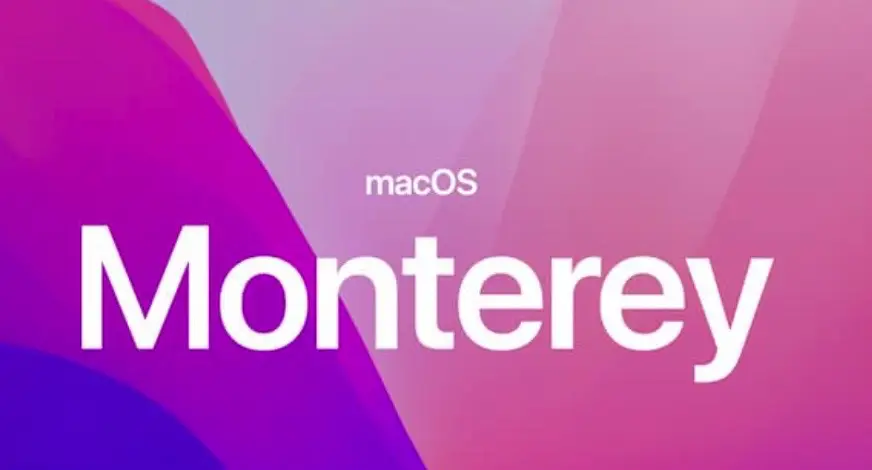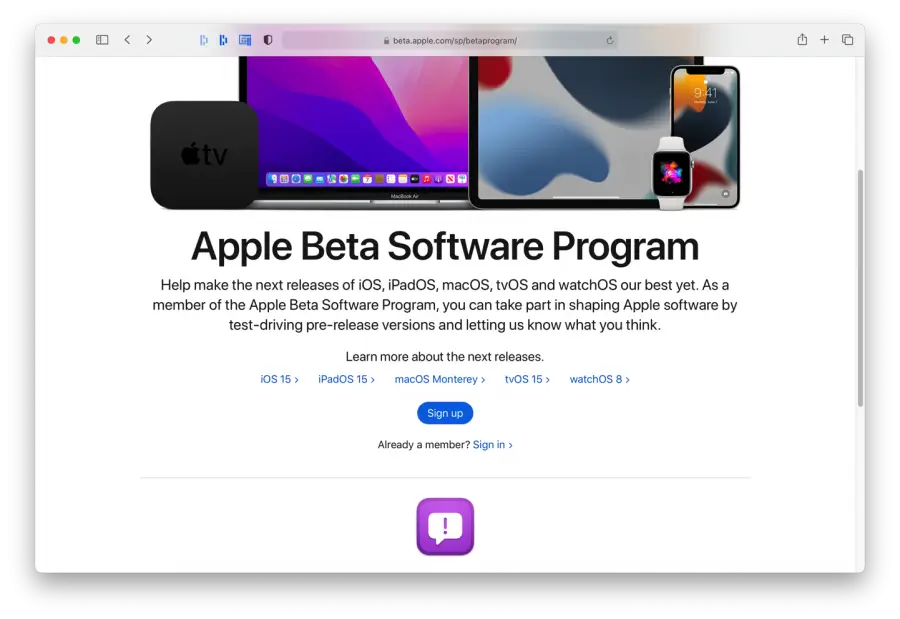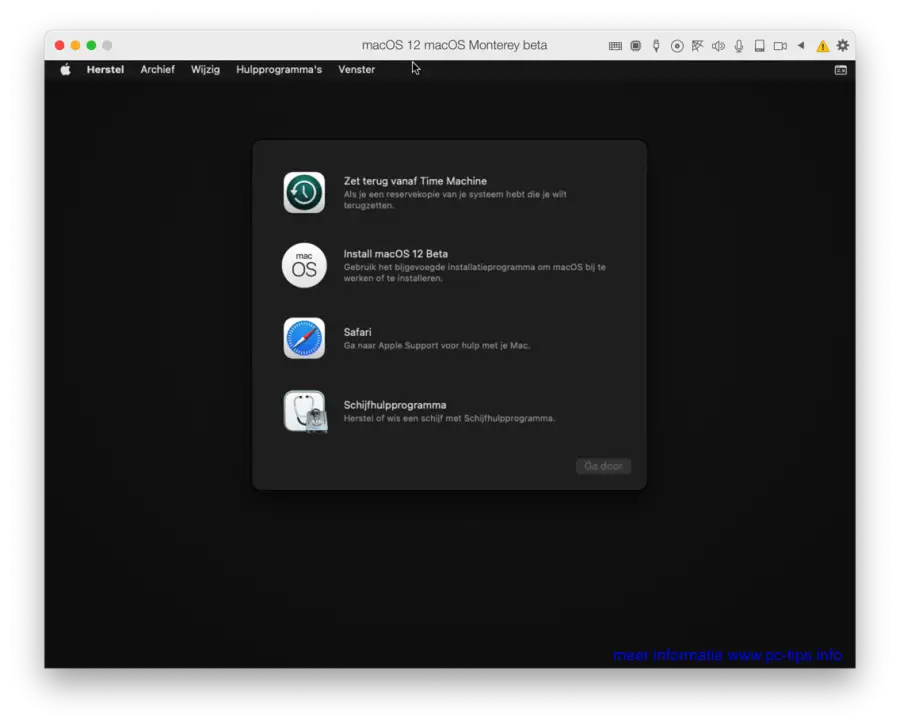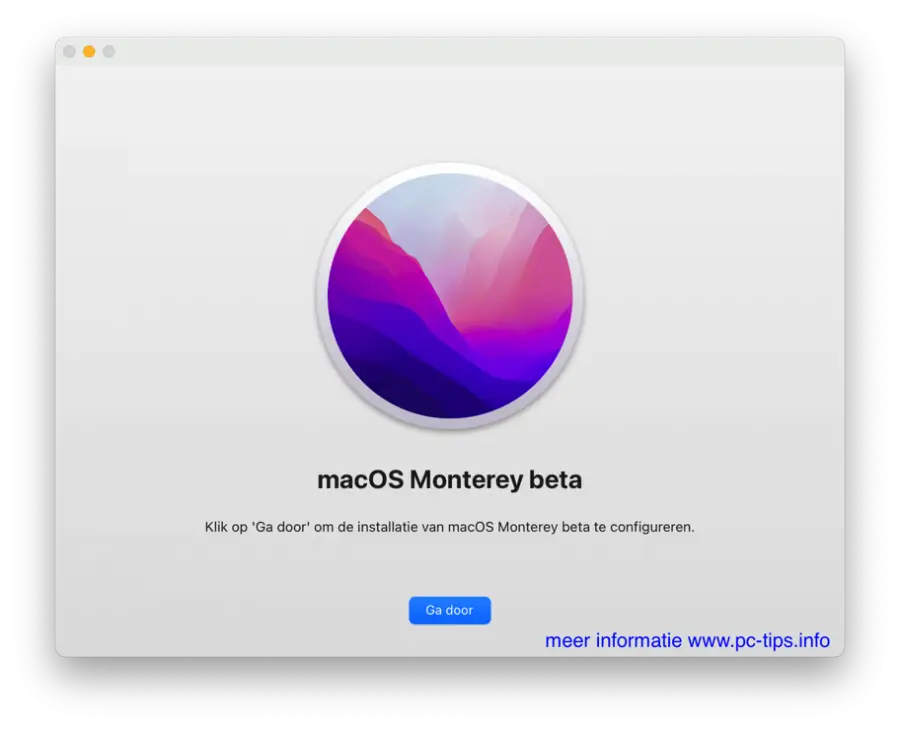macOS 12 autrement dit macOS Monterey sera le nouveau système d'exploitation Apple pour les ordinateurs Mac. macOS Monterey sera disponible au grand public à l'automne 2021.
macOS Monterey est une mise à jour visant à améliorer le fonctionnement des fonctionnalités et à rationaliser les flux de travail sur l'ensemble du système d'exploitation.
Les fonctionnalités sociales de FaceTime et iMessage ont été améliorées avec SharePlay et « Partagé avec vous » dans toutes les applications. Les fonctionnalités de continuité ont également été améliorées avec Universal Control, une nouvelle façon de déplacer le curseur de la souris entre Apple appareils à proximité sans avoir à régler quoi que ce soit.
Dans cet article, je vais vous expliquer étape par étape comment installer la version bêta de macOS Monterey sur votre ordinateur Mac. Il est recommandé macOS Monterey bêta à ne pas installer sur un ordinateur que vous utilisez quotidiennement. Le choix t'appartient.
Téléchargez et installez la version bêta de macOS Monterey
Téléchargez macOS Monterey via celui-ci Apple programme bêta
Pour commencer, vous devez vous connecter à Apple programme bêta via : https://beta.apple.com/sp/betaprogram/
Cliquez sur S'inscrire ou Connexion lien. Si vous en avez déjà un Apple-ID a ce qui est enregistré pour lui Apple Programme bêta, puis cliquez sur Se connecter et connectez-vous avec votre Apple-IDENTIFIANT. Sinon, cliquez sur S'inscrire et remplissez les informations demandées.
Cliquez ensuite en haut Enregistrez votre appareil. Cliquez ensuite sur macOS. Acceptez les conditions. cliquer sur Inscrivez votre Mac puis cliquez sur Téléchargez l'utilitaire d'accès bêta public macOS option.
Il y en aura désormais un macOSPublicBetaAccessUtility.dmg fichier dans le dossier Téléchargements de votre ordinateur Mac. Ouvrez le fichier macOSPublicBetaAccessUtility.dmg et suivez la procédure d'installation. Une fois l'installation de macOSPublicBetaAccessUtility.dmg terminée, une nouvelle fenêtre de mise à jour Mac s'ouvrira vous permettant de télécharger la version bêta de macOS Monterey depuis Apple.
Votre ordinateur Mac sera ensuite mis à jour vers la version bêta de macOS Monterey.
Téléchargement du fichier ISO macOS Monterey
Si vous préférez macOS Monterey sur un machine virtuelle alors tu peux l'utiliser Fichier ISO macOS Monterey. L'avantage d'une machine virtuelle est que vous pouvez essayer macOS Monterey sur une machine virtuelle temporaire sans avoir à remplacer le système d'exploitation actuellement installé par cette version bêta.
Téléchargez le fichier d'installation de macOS Monterey PKG
Une autre option consiste à installer macOS Monterey sur votre ordinateur actuel, mais pas via celui-ci. Apple programme bêta, mais via un Fichier d'installation PKG (InstallAssistant.pkg), après quoi un fichier d'installation est créé dans le dossier Applications de votre Mac.
En cliquant sur le fichier d'installation de macOS Monterey dans votre dossier Applications Mac, macOS Monterey sera installé immédiatement.
J'espère que cela vous a aidé. Merci pour la lecture!